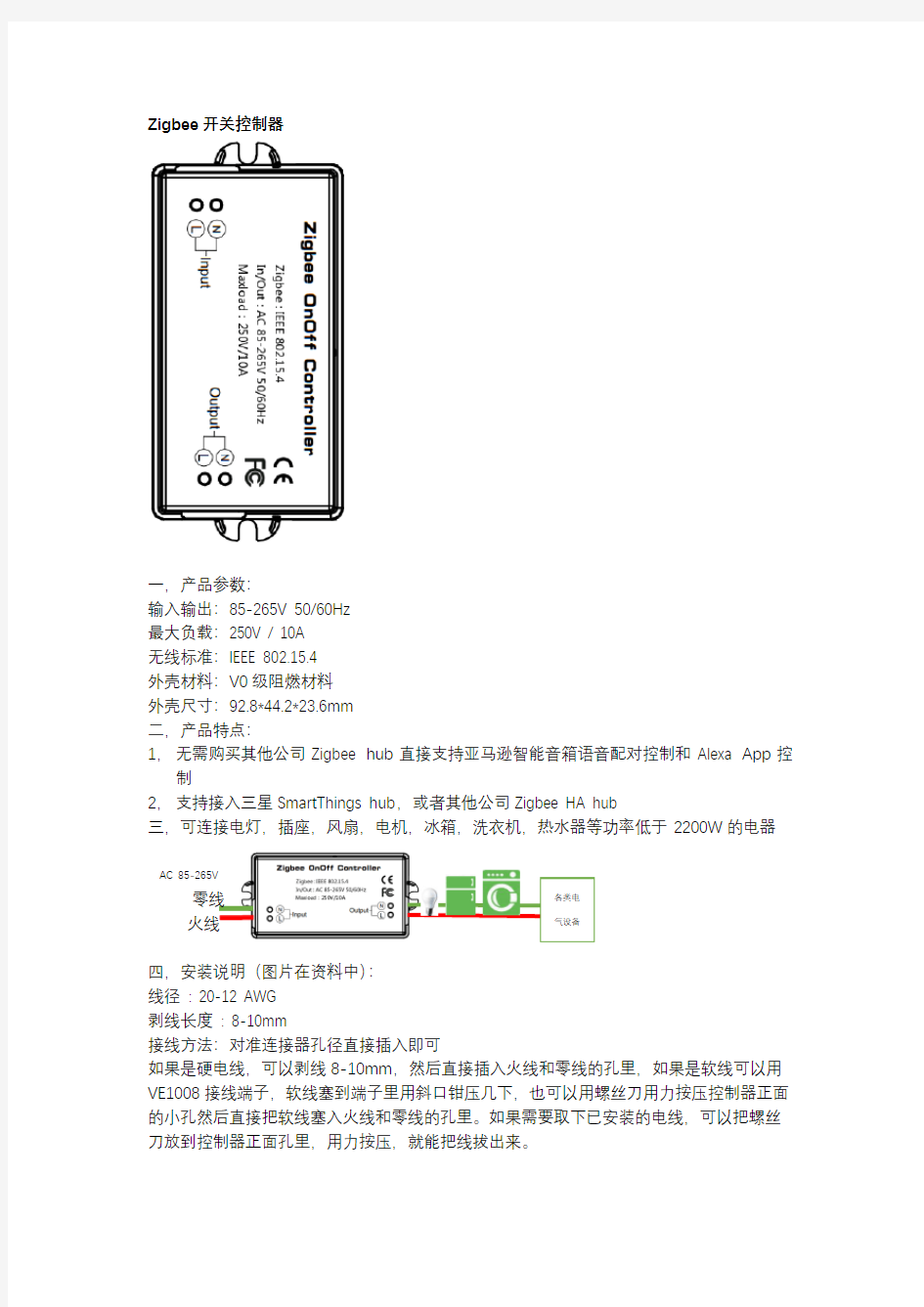

Zigbee 开关控制器
一,产品参数:
输入输出:85-265V 50/60Hz
最大负载:250V / 10A
无线标准:IEEE 802.15.4
外壳材料:V0级阻燃材料
外壳尺寸:92.8*44.2*23.6mm
二,产品特点:
1, 无需购买其他公司Zigbee hub 直接支持亚马逊智能音箱语音配对控制和Alexa App 控
制
2, 支持接入三星SmartThings hub ,或者其他公司Zigbee HA hub
三,可连接电灯,插座,风扇,电机,冰箱,洗衣机,热水器等功率低于2200W 的电器
AC 85-265V
零线
火线
四,安装说明(图片在资料中):
线径 : 20-12 AWG
剥线长度 : 8-10mm
接线方法:对准连接器孔径直接插入即可
如果是硬电线,可以剥线8-10mm ,然后直接插入火线和零线的孔里,如果是软线可以用VE1008接线端子,软线塞到端子里用斜口钳压几下,也可以用螺丝刀用力按压控制器正面的小孔然后直接把软线塞入火线和零线的孔里。如果需要取下已安装的电线,可以把螺丝刀放到控制器正面孔里,用力按压,就能把线拔出来。
各类电气设备
五,产品配置说明:
1,Work with Amazon Alexa(图片在资料中)
Echo Plus(model:ZE39KL)
Echo Show (2nd Gen) (model:DW84JL)
Echo Plus (2nd Gen) (model:L9D29R)
操作步骤
1)确认Zigbee OnOff Controller红色指示灯处于闪烁状态,如果指示灯常亮,长按侧面按键(控制器侧面小孔),直到指示灯处于闪烁状态或者Zigbee OnOff Controller断电然后上电3-8s,重复五次,此时重新进入配置状态
2)Ask, “Alexa, discover my devices."
3)等待Zigbee OnOff Controller指示灯常亮,此时设备已经连接到echo plus或者第二代echo show
4)Ask, “Alexa, turn off first light." 这样就可以把控制器断开,
5)可以使用Amazon Alexa App修改添加group,routines或者修改设备名称比如bedroom light 或者office switch
2,Work with Samsung SmartThings hub and Amazon Alexa (图片在资料中)
操作步骤
1)确认Zigbee OnOff Controller红色指示灯处于闪烁状态,如果指示灯常亮,长按侧面按键(控制器侧面小孔),直到指示灯处于闪烁状态或者Zigbee OnOff Controller断电然后上电3-8s,重复五次,此时重新进入配置状态
2)打开SmartThings App添加设备,指示灯常亮,此时设备已经加入SmartThings hub,如
果网关不能识别设备类型请参照SmartTings Config.pdf文档
3)使用Amazon Alexa App或者https://www.doczj.com/doc/579928520.html,网页,Enable SmartThings Skill
4)ask, “Alexa, discover my devices."可以将设备加入Amazon Smart Home
5)可以使用SmartThings App或者Amazon Alexa App修改添加group,routines或者修改设备名称,bedroom light 或者office switch
6)最后可以使用音箱或者Amazon Alexa App,或者SmartThings App控制设备
六,SmartThings App和Amazon Alexa App操作说明(添加device,group,routines)1,Amazon Alexa App
1)在Alexa App界面右上方点击+号,可以添加设备和group,如下图示,设备列表界面可以控制或者修改设备类型和名称
Alexa App设备列表界面
2)在Alexa App上的Smart Home主界面可以很方便的操作设备
Alexa App Smart Home主界面
1)在Alexa App上的Routines界面,可以对一些设备和事件进行设置(比如,Ask, “Alexa, good morning."此时打开卧室灯,打开窗帘等,然后预报天气,交通状况以及待办事项等)
Alexa App Routines界面
2,SmartThings App
1)在SmartThings App设备列表界面右上方点击+号,可以添加或者修改设备
SmartThings App设备列表界面
2)在SmartThings App上的Smart Home主界面可以加入把常用的设备和场景
SmartThings App Smart Home主界面
3)在SmartThings App上的Routines界面,可以对一些设备和触发条件进行设置
SmartThings App Routines界面